Resumo da IA
Deseja otimizar a experiência do usuário em seu site com a configuração WPForms Enable Prefill By URL? Preencher previamente os campos do formulário com base em interações anteriores? Aproveitar o poder das strings de consulta para preencher automaticamente os campos de formulário de um formulário para outro pode aumentar significativamente a conveniência e a eficiência do usuário.
Imagine um cenário em que um usuário já tenha fornecido determinadas informações em um formulário e você queira transferir esses dados sem problemas para outro formulário, sem exigir que ele os insira novamente. Utilizando strings de consulta, você pode conseguir exatamente isso, criando uma jornada mais suave e personalizada para seus visitantes.
Para obter um tutorial passo a passo dessa funcionalidade em ação, que inclui a criação dos dois formulários e a passagem de informações de um formulário para outro, dê uma olhada neste artigo.
Neste tutorial, vamos nos concentrar mais em explicar os tipos de campo e como eles aparecem nas cadeias de consulta para capacitá-lo a criar seus formulários pré-preenchidos
Como ativar o pré-preenchimento por URL
Antes de começarmos a preencher previamente os campos do formulário, devemos primeiro ativar essa opção em nosso formulário para aceitar esses parâmetros preenchidos previamente de outro formulário.
Para isso, você precisará primeiro criar um novo formulário ou editar um de seus formulários. Em seguida, navegue até Settings " General (Configurações " Geral ) no construtor de formulários e, dentro das opções Advanced (Avançadas ), ative a opção Enable Prefill By URL (Ativar pré-preenchimento por URL ) para ativar essa opção.
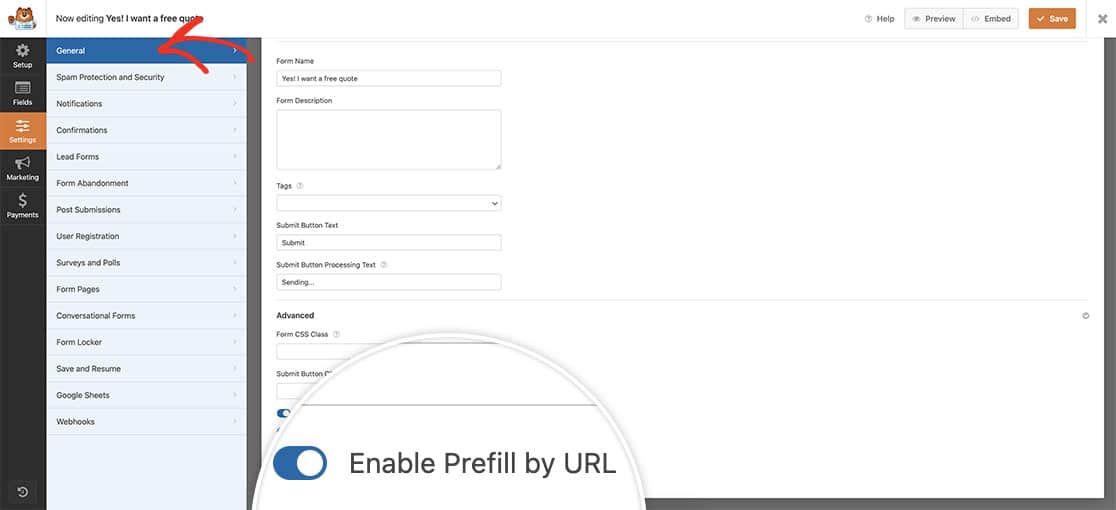
Montagem da URL
Em seguida, você precisará construir um URL com uma string de consulta, utilizando parâmetros GET para identificar um campo específico e incluir o valor correspondente. É interessante notar que o tipo de campo se torna irrelevante nesse processo. Independentemente do tipo de campo, todas as strings de consulta para ativar o preenchimento prévio por URL no WPForms seguem uma estrutura consistente. Por exemplo, considere o seguinte URL com o formato de string de consulta fundamental:
http://test.com?wpf20_1_subfield=value
?wpf: Marca o início de uma string de consulta para a configuração de pré-preenchimento por URL do WPForms.- ID do formulário: identifica o formulário direcionado (no URL fornecido, o ID do formulário é 20).
- ID do campo: especifica o campo pretendido no formulário (no URL fornecido, o ID do campo é 1).
- Identificador de subcampo (opcional): Utilizado somente quando se tem como alvo um subcampo, como o subcampo Cidade em um campo Endereço (no URL de exemplo, ele é rotulado simplesmente como "subcampo").
=(Sinal de igual): Sinaliza o início do valor.- Valor: Representa o valor desejado a ser adicionado ou selecionado para um campo. Os espaços devem ser substituídos por %20.
Uso da configuração de pré-preenchimento
No link do tutorial acima, a ideia é fazer com que o visitante veja o primeiro formulário e preencha algumas informações básicas. Em seguida, passe essas informações para outro formulário com o botão Submit (Enviar ).
Para conseguir isso, acesse Configurações » Confirmações no criador de formulários. Em seguida, selecione Ir para o URL (Redirecionamento) do Tipo de confirmação menu suspenso. Em seguida, adicione o wpf{formID}_{fieldID} string de consulta para o URL de redirecionamento (veja os exemplos abaixo).
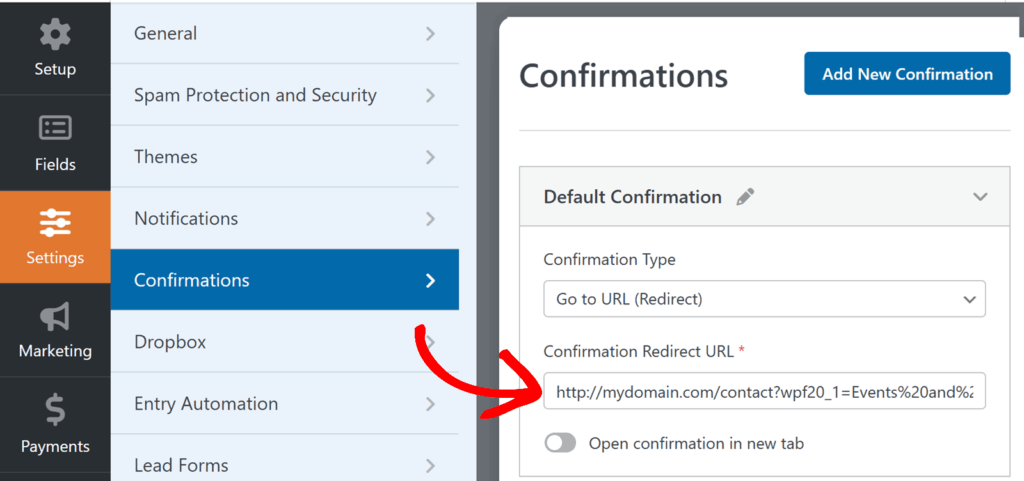
Um exemplo é adicionar este URL ao URL de redirecionamento de confirmação. http://mydomain.com/contact?wpf20_1=Events%20and%20Parties
Neste exemplo, 20 é o ID do formulário e 1 é o ID do campo. A string de consulta deve referenciar o formulário e o ID do campo no wpf{formID}_{fieldID} formato para o campo a ser preenchido previamente (chaves de consulta personalizadas como contact-reason não preencherá os campos do WPForms).
Uso da lógica condicional com essa configuração
Ao utilizar a lógica condicional juntamente com a configuração de pré-preenchimento, a funcionalidade funcionará perfeitamente. Os campos condicionais ainda serão ocultados ou exibidos com base nos valores preenchidos por meio do pré-preenchimento. É importante observar que a lógica condicional é aplicada depois que os campos são preenchidos dinamicamente, garantindo que os formulários continuem funcionando conforme o esperado.
Exemplos de string de consulta para campos específicos
Para usuários mais avançados, esta tabela abaixo oferece exemplos que ilustram como configurar os parâmetros GET para cada tipo de campo. Além disso, se um campo oferecer várias opções de formatação, também serão incluídos exemplos específicos para essas alternativas.
Texto de linha única
| Formato do campo / variações | GET parâmetros |
|---|---|
| - | ?wpf771_1=text%20of%20any%20length |
Parágrafo
| Formato do campo / variações | GET parâmetros |
|---|---|
| - | ?wpf771_2=text%20of%20any%20length |
Menu suspenso
| Formato do campo / variações | GET parâmetros |
|---|---|
| - | ?wpf771_3=Second%20Choice |
| Mostrar valores ativado | ?wpf771_4=dropdown1 |
| Opções dinâmicas: Tipo de postagem | ?wpf771_5=123( 123 é o ID do tipo de postagem) |
| Opções dinâmicas: Taxonomia | ?wpf771_6=12( 12 é a ID da taxonomia) |
| Valor Separado por Tubo (PSV) | ?wpf135_3={field_id="9|value_choice"} |
Múltipla escolha
| Formato do campo / variações | GET parâmetros |
|---|---|
| - | ?wpf771_7=Second%20Choice |
| Mostrar valores ativado | ?wpf771_8=choice2 |
| Escolha da imagem | ?wpf771_9=Second%20Choice?wpf771_9=choice2(Depende de Mostrar valores opção) |
| Opções dinâmicas: Tipo de postagem | ?wpf771_10=123( 123 é o ID do tipo de postagem) |
| Opções dinâmicas: Taxonomia | ?wpf771_11=12( 12 é a ID da taxonomia) |
| Valor Separado por Tubo (PSV) | ?wpf135_3={field_id="9|value_choice"} |
Caixas de seleção
| Formato do campo / variações | GET parâmetros |
|---|---|
| - | ?wpf771_12=Second%20Choice?wpf771_12[]=Second%20Choice?wpf771_12[]=Second%20Choice&wpf771_12[]=Third%20Choice |
| Mostrar valores ativado | ?wpf771_13=checkbox2 |
| Escolha da imagem | ?wpf771_14=Second%20Choice?wpf771_14=checkbox2?wpf771_14[]=Second%20Choice&wpf771_14[]=Third%20Choice(Depende de Mostrar valores opção) |
| Opções dinâmicas: Tipo de postagem | ?wpf771_15=123?wpf771_15[]=124( 123 é o ID do tipo de postagem) |
| Opções dinâmicas: Taxonomia | ?wpf771_16=12?wpf771_16[]=13( 12 é a ID da taxonomia) |
| Valor Separado por Tubo (PSV) | ?wpf135_3={field_id="9|value_choice"} |
Números
| Formato do campo / variações | GET parâmetros |
|---|---|
| - | ?wpf771_17=2018 |
Nome
| Formato do campo / variações | GET parâmetros |
|---|---|
| Simples | ?wpf771_18=name |
| Primeiro Último | ?wpf771_18_first=first%20name&wpf771_18_last=last%20name |
| Nome Meio Sobrenome | ?wpf771_19_first=first%20name&wpf771_19_last=last%20name&wpf771_19_middle=middle%20name |
| Formato do campo / variações | GET parâmetros |
|---|---|
| - | [email protected] |
| Confirmação ativada | [email protected] |
Acordo GDPR
| Formato do campo / variações | GET parâmetros |
|---|---|
| - | Não suportado. O usuário deve clicar manualmente na caixa de seleção para concordar. |
Site / URL
| Formato do campo / variações | GET parâmetros |
|---|---|
| - | ?wpf771_23=https://google.comAlguns servidores podem bloquear solicitações que incluam um URL como parâmetro. Não deixe de testar! |
Endereço
| Formato do campo / variações | GET parâmetros |
|---|---|
| EUA | ?wpf771_24_address1=Address%20Line%201&wpf771_24_address2=Address%20Line%202&wpf771_24_city=Del%20Mar&wpf771_24_state=CA&wpf771_24_postal=12345 |
| Internacional | ?wpf771_25_address1=Address%20Line%201&wpf771_25_address2=Address%20Line%202&wpf771_25_city=Kharkiv&wpf771_25_state=Kharkiv Oblast&wpf771_25_postal=61000&wpf771_25_country=Ukraine |
Senha
| Formato do campo / variações | GET parâmetros |
|---|---|
| - | Não suportado. O usuário deve inserir o(s) valor(es) manualmente. |
Telefone
| Formato do campo / variações | GET parâmetros |
|---|---|
| EUA/Internacional | ?wpf771_27=5555551234 |
Data / Hora
| Formato do campo / variações | GET parâmetros |
|---|---|
| Format: Date, Type: Date Picker | ?wpf771_28_date=11/22/2018 |
| Date, Type: Data Dropdown (subcampo) | ?wpf771_29_date_m=11&wpf771_29_date_d=22&wpf771_29_date_y=2018 |
| Hora, formato: 12 H (subcampo) | ?wpf771_30_time=6:00am |
| Hora, formato: 12 H (subcampo) | ?wpf771_31_time=13:00 |
Formato: date-time |
?wpf771_32_date=11/22/2018&wpf771_32_time=13:15?wpf771_32_date_m=11&wpf771_32_date_d=22&wpf771_32_date_y=2018&wpf771_32_time=6:30am |
Oculto
| Formato do campo / variações | GET parâmetros |
|---|---|
| - | ?wpf771_33=hidden%20value |
HTML
| Formato do campo / variações | GET parâmetros |
|---|---|
| - | Não suportado. Esse campo não pode ser editado pelo usuário. |
Upload de arquivos
| Formato do campo / variações | GET parâmetros |
|---|---|
| - | Não suportado. Medidas de segurança. |
Quebra de página
| Formato do campo / variações | GET parâmetros |
|---|---|
| - | Não suportado. Esse campo não pode ser editado pelo usuário. |
Divisor de seção
| Formato do campo / variações | GET parâmetros |
|---|---|
| - | Não suportado. Esse campo não pode ser editado pelo usuário. |
Classificação
| Formato do campo / variações | GET parâmetros |
|---|---|
| - | ?wpf771_38=4Destacará 4/5 ou 4/10, dependendo da escala de classificação. Um exemplo é 4/3. |
Captcha
| Formato do campo / variações | GET parâmetros |
|---|---|
| - | Não suportado. O usuário deve preencher manualmente o captcha (matemática ou pergunta e resposta). |
Assinatura
| Formato do campo / variações | GET parâmetros |
|---|---|
| - | Não suportado. O usuário deve assinar manualmente. |
Escala Likert
| Formato do campo / variações | GET parâmetros |
|---|---|
| - | ?wpf771_41_r2_c1=1?wpf771_41r1_c2[]=1&wpf771_41_r3_c1[]=1r1 indica a primeira linha, c2 indica a segunda coluna, etc.Suporta escala de classificação de uma/múltiplas linhas e respostas múltiplas. |
Pontuação do Net Promoter
| Formato do campo / variações | GET parâmetros |
|---|---|
| - | ?wpf771_42=4Selecionará o valor 4 de 0 para 10. |
Cupom de pagamento
| Formato do campo / variações | GET parâmetros |
|---|---|
| - | ?wpf771_1=coupon%20code |
Item único
| Formato do campo / variações | GET parâmetros |
|---|---|
| - | ?wpf771_43=10Suporta apenas o tipo de item "Definido pelo usuário". |
Vários itens
| Formato do campo / variações | GET parâmetros |
|---|---|
| - | ?wpf771_44=Second%20Item(opções de texto e imagem) |
Itens suspensos
| Formato do campo / variações | GET parâmetros |
|---|---|
| - | ?wpf771_45=Second%20Item |
Cartão de crédito
| Formato do campo / variações | GET parâmetros |
|---|---|
| - | Não suportado. O usuário deve inserir manualmente os dados do cartão de crédito. |
Total
| Formato do campo / variações | GET parâmetros |
|---|---|
| - | Não suportado. O valor é calculado usando JavaScript no carregamento da página. |
Campos de pagamento (itens de caixa de seleção, vários itens, itens suspensos) com quantidades
| Formato do campo / variações | GET parâmetros |
|---|---|
| Padrão | ?wpf938_7={field_id="8|value_choice"} |
| Com quantidades | ?wpf938_7={field_id="8|value_choice"}&wpq938_7={field_id="8|quantity"} |
Artigos de referência
- Para obter detalhes sobre como localizar um ID de formulário ou ID de campo, consulte nosso tutorial.
- Como regra geral, o comprimento máximo de um URL é de 2.000 caracteres.
PERGUNTAS FREQUENTES
P: Como posso usar isso para submarcas?
R: Ao usar isso para preencher previamente um campo Nome ou Endereço que pode ter vários subcampos, gostaríamos de compartilhar um exemplo com você.
?wpf1036_1|first={field_id="1|first"}&wpf1036_1|last={field_id="1|last"}&wpf1036_3|address1={field_id="3|address1"}&wpf1036_3|address2={field_id="3|address2"}&wpf1036_3|city={field_id="3|city"}&wpf1036_3|state={field_id="3|state"}&wpf1036_3|postal={field_id="3|postal"}
E é isso! Para ver outro exemplo específico disso em ação, confira este tutorial sobre Como usar Query Strings para preencher previamente campos de formulário de outro formulário. Para obter outros exemplos, consulte nosso artigo sobre Como usar Query Strings para preencher automaticamente um campo de texto.
